相信不少网友都遇到过下图所示的问题,将U盘插入电脑的时候,能显示出U盘盘符,打开U盘却提示磁盘未被格式化,这是怎么回事呢?下面小编来为大家详细分析U盘提示磁盘未被格式化的原因,并教大家如何解决这个问题,有相同问题的朋友不妨参考一下吧。

磁盘未被格式化的原因分析
这是因为磁盘的DBR受损,每个磁盘在格式化之后会生成一个DBR和备份DBR,两个都是一样的,当DBR受损时可以用备份的DBR恢复 。DBR在第0扇区,备份DBR在第6扇区,所以我们要把第6扇区的备份DBR还原到0扇区的DBR,
磁盘未被格式化的解决方法
U盘提示磁盘未被格式化的解决方法
首先:打开Winhex,选择工具--打开磁盘,选择要修复的磁盘,双击打开分区,点位置-跳转到扇区,输入6,跳转到6扇区,在C00那里的E右键选择选块起始位置,再跳转到第七扇区,跳转到7扇区后,按键盘的向上键找到55AA,在A那里点右键--选择选块尾部。
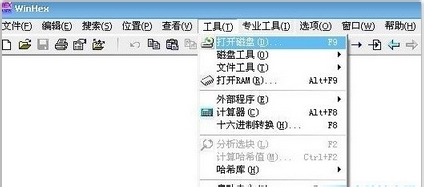



然后:点编辑--复制扇区---正常,再跳转到0扇区,点编辑--剪贴板数据---写入,点确定,保存。
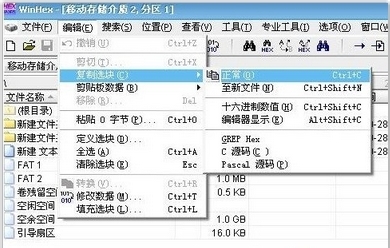
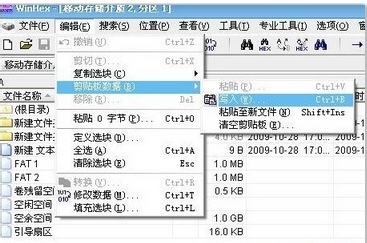
好了,关于U盘提示磁盘未被格式化的原因及解决办法介绍到这里就全部结束了,大家从上面看可能觉得图文教程有点多,但是实际操作起来没有几步的。
点击阅读全文

Argente Disk Cleaner(磁盘垃圾清理工具)
2.2MM
下载
9.8MM
下载
4.9MM
下载